Jak přidat Voiceover do TikTok [Komplexní návod]
TikTok je mezi tvůrci videoobsahu stále oblíbenější. Umožňuje milionům tvůrců obsahu produkovat vynikající videa. Tato platforma se neustále aktualizuje, aby pomohla tvůrcům obsahu vytvářet působivý obsah. Jednou z nejlepších funkcí této platformy je voiceover, který se používá pro vyprávění. Ale zajímá vás, jak uživatelé dávají hlas svým videím? V tom případě jste se dostali na správnou stránku. Tento příspěvek představí kompletního a komplexního průvodce jak udělat voiceover na TikTok. Bez dalších okolků pokračujte ve čtení následujících částí, abyste si osvojili, jak provádět hlasový záznam na TikTok.

OBSAH STRÁNKY
Část 1. Co je Voiceover
Voiceover je samovysvětlující metoda, která uživatelům umožňuje přidat zvuk přes video nebo nahradit zvuk původního videa. Účelem komentáře je vyprávět příběh nebo vysvětlit základní informace související s videem. Existují dva typy voiceoveru, a to vyprávění a nevyprávění. Říká se tomu vyprávění, kdy hlas popisuje dění na obrazovce. Naproti tomu nevyprávění je vyprávění příběhu podle toho, co se děje. Tyto metody se běžně používají k vysvětlení toho, co se děje ve videu, což může být užitečné pro různé videoobsahy. Díky tomu mohou diváci o videu více porozumět.
Část 2. Proč dělat komentáře u videí pro TikTok
Pokud jste tvůrcem videoobsahu, zvažte přidání komentáře k videu. Hlasový komentář lze přidat při vytváření návodu na vaření, hraní hry nebo sdílení informací, které mohou vštípit uživatelské znalosti. Otázkou je, proč jsou hlasová videa pro TikTok? Chcete-li odpovědět na svou otázku, spolehněte se na následující část.
- Voiceover vám může pomoci oslovit široké diváky a upoutat jejich pozornost. Někteří diváci se baví sledováním videa a zároveň posloucháním hlasového komentáře. Díky tomu bude vaše videa sledovat stále více diváků, protože je budete bavit.
- Voiceover vám může pomoci začlenit informace, které je třeba ve videu říci. Přidáním komentáře do videa jim může pomoci lépe porozumět obsahu.
- Voiceover vám může pomoci vyniknout váš humor jako tvůrce videoobsahu. Pokud chcete, aby se vaši diváci bavili a nepřestávali sledovat vaše video, můžete svůj humor vyjádřit v komentáři. Zdůrazníte tak svou osobnost a zároveň zajistíte, aby si vaši diváci váš video obsah užili.
Část 3. Jak udělat Voiceover na TikTok
TikTok má možnost úprav, která zahrnuje hlasový záznam. To znamená, že uživatelé mohou přidávat komentáře přímo pomocí platformy. Mohou přidat komentář z nahraného videa nebo nahraného videa z galerie telefonu.
Níže jsou uvedeny kroky, jak přidat hlasový záznam do TikTok pomocí vestavěné funkce TikTok:
Krok 1. Spusťte aplikaci TikTok na svém mobilním zařízení.
Krok 2. Po otevření klepněte na (+) dole uprostřed obrazovky, která vás zavede do hlavní sekce nahrávání. Zde můžete natočit nové video nebo je nahrát z galerie telefonu. Po dokončení nahrávání nebo přidávání videa z galerie stiskněte (✔) vedle tlačítka nahrávání. Poté vás přenese do další sekce, kde se nacházejí možnosti úprav.
Krok 3. Klikněte na ikonu Voiceover ikonu z možností úprav v pravém rohu. Všimněte si, že video, které jste nahráli nebo nahráli, se zobrazí v horní polovině obrazovky. Stisknutím tlačítka nahrávání zahájíte nahrávání hlasu. Zde můžete vyprávět cokoliv, co souvisí s vaším videem. Zatímco nahrávání probíhá, můžete vidět, že ostatní části videa mají aplikovaný komentář.
Krok 4. Po dokončení nahrávání hlasového projevu jej opětovným stisknutím tlačítka nahrávání zastavíte. Pokud však plánujete přidat komentář k celému videu, nemusíte na tlačítko klikat. Záznam se automaticky zastaví, když dosáhne konce videa.
Krok 5. Zrušte zaškrtnutí kruhu vedle Zachovejte původní zvuk pro odstranění původního zvuku videa. Kromě toho bude z videa slyšet pouze váš hlas. Po nastavení klikněte na další tlačítko a zveřejněte video.
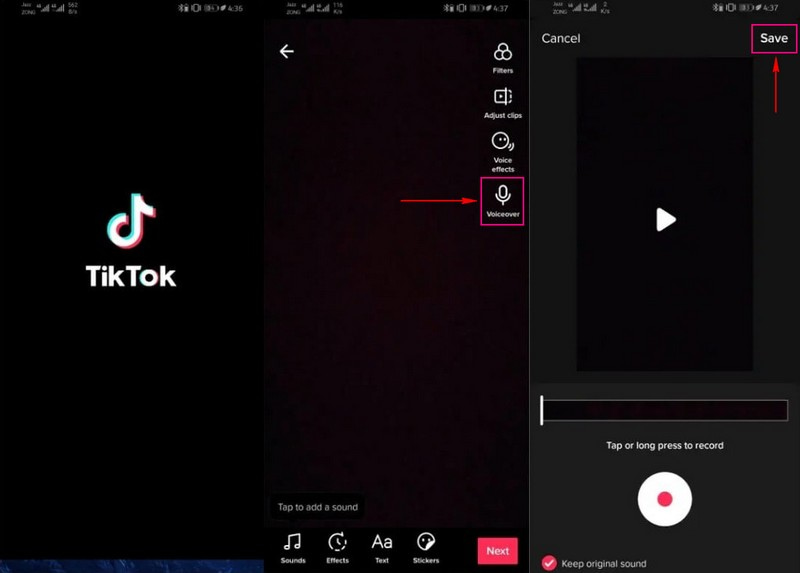
Část 4. Alternativní způsob: Udělejte komentář k videu a nahrajte jej na TikTok
Vynikající alternativní program, ke kterému můžete přistupovat a provádět hlasový záznam na videu, je Rekordér obrazovky Vidmore. Jedná se o výkonný rekordér s několika vestavěnými funkcemi, které uživatelům umožňují zaznamenávat aktivity na obrazovce, výukové programy, online přednášky, hudbu, hraní her a další.
Videorekordér je primární funkcí, kterou můžete použít k vytvoření hlasového komentáře u videa. Umožňuje vám zaznamenat obrazovku pracovní plochy na základě vaší preferované velikosti. Můžete nahrát celou obrazovku nebo vybrat pevnou oblast nebo okno z obrazovky. Kromě toho můžete začlenit svůj hlasový projev přepínáním přepínacích tlačítek systémového zvuku nebo mikrofonu. V takovém případě můžete tento program použít k vytvoření komentáře k videu a poté jej nahrát na TikTok. Bez dalších okolků přejděte ke krokům, abyste zvládli, jak provést hlasový záznam u videí TikTok pomocí Vidmore Screen Recorder.
- Nabízí uživatelům různé režimy pro záznam videa, zvuku a dalších činností na obrazovce.
- Může zaznamenat aktivity na obrazovce a zároveň zahrnout hlasový komentář.
- Je schopen nastavit konkrétní délku záznamu.
- Může nastavit plán spuštění a zastavení záznamu.

Krok 1. Stáhněte a nainstalujte Vidmore Screen Recorder
Stáhněte si program do svých stolních zařízení z oficiálních stránek; funguje na obou operačních systémech. Po stažení souboru nainstalujte program podle požadovaných instalačních postupů.
Krok 2. Vyberte Videorekordér
Jakmile se program otevře, uvidíte několik vestavěných funkcí nahrávání; klikněte na Videorekordér, která vás zavede do nastavení nahrávání.
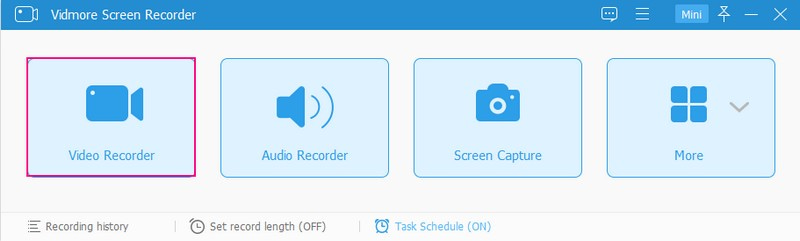
Krok 3. Začněte nahrávat hlasový záznam na video
Nejprve vyberte, kterou část obrazovky budete nahrávat; může být plná, pevná oblast nebo konkrétní okno z obrazovky. Dále přepněte na Zvuk systému a Mikrofon přepínací tlačítka pro jejich aktivaci. Také přetažením posuvníků zleva nebo zprava upravte hlasitost. Jakmile se usadíte, stiskněte REC tlačítko pro zahájení nahrávání vašeho hlasu na video.
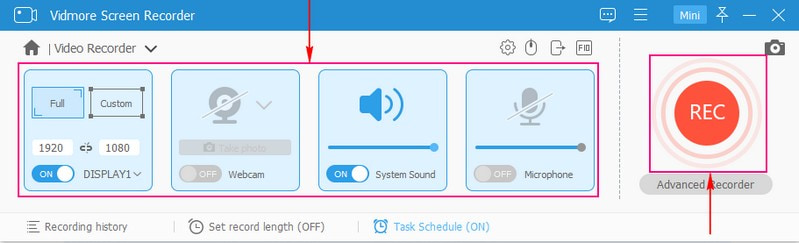
Krok 4. Uložte nahraný komentář na video
Po dokončení nahrávání stiskněte Stop , které vás přenese do dalšího okna, kde je umístěn váš nahraný hlasový záznam s videem. Pokud chcete nahrávku přehrát, klikněte na Hrát si knoflík. Až budete spokojeni, klikněte na Uložit a váš výstup se uloží do složky na ploše. Poté přejděte na TikTok a nahrajte svůj komentář na video.
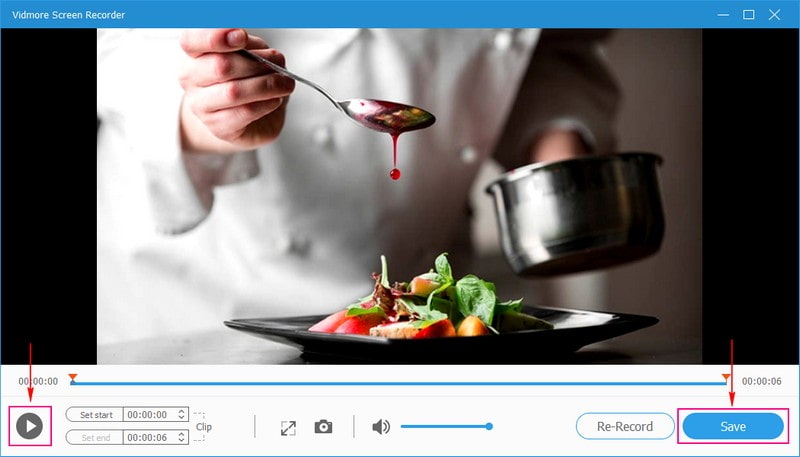
Část 5. Často kladené otázky o Voiceoveru TikTok
Proč má TikTok hlasové komentáře?
TikTok poskytuje několik editačních funkcí, které uživatelům pomohou vytvořit video, které vynikne. Jednou z těchto funkcí úprav je Voiceover, nástroj, který udržuje zájem diváků TikTok a pomáhá uživatelům oslovit širší publikum.
Proč můj TikTok nemá hlasové efekty?
Ujistěte se, že nahráváte v aplikaci TikTok, nikoli v aplikaci fotoaparátu v telefonu. TikTok umožňuje uživatelům pouze přidávat hlasové efekty k videím, která nahráli pomocí platformy. Pokud jste nahráli video z galerie telefonu, na obrazovce se zobrazí zpráva „V tomto videu nelze použít hlasové efekty“.
Má TikTok měnič hlasu?
TikTok má funkci měniče hlasu nabitou mnoha hlasovými efekty, které uživatelům umožňují změnit svůj hlas při nahrávání videa.
Závěr
Tento příspěvek vás naučil jak přidat hlasový komentář na TikTok pomocí vestavěné funkce. Kromě toho je sdílen dobře známý program, který vám pomůže přidat komentář k videu, které můžete poté nahrát na TikTok. Pokud se rozhodnete nahrát komentář na video a poté jej nahrát na TikTok, použijte Vidmore Screen Recorder. Tento program slouží jako záznam obrazovky a také záznam zvuku. Může vám pomoci zaznamenat vaše aktivity na obrazovce a zároveň začlenit váš hlas během nahrávání.


